3 Koraki za Integracijo ChatGPT v Word

Se sprašujete, kako integrirati ChatGPT v Microsoft Word? Ta vodnik vam pokaže, kako to storiti s pripomočkom ChatGPT za Word v 3 enostavnih korakih.
V tem priročniku bomo obravnavali naslednje sporočilo o napaki Sublime Text: »Napaka pri razčlenjevanju nastavitev«. Našteli bomo tri preproste metode za odpravljanje težav, s katerimi lahko odpravite to napako.
⇒ Hitri popravek: preverite svojo sintakso in se prepričajte, da vam ne manjka vejica.
Če dobite napako pri razčlenjevanju, zagotovite, da je za vsako nastavitev vejica ali zaključni oklepaj. To obvesti program, da je na voljo več konfiguracijskih parametrov.
Ko dodajate nove nastavitve, še enkrat preverite kodo in se prepričajte, da so vsi parametri ločeni z vejicami.
Eden od načinov za odpravo te napake je, da prilagodite datoteko z nastavitvami in jo spravite na privzete nastavitve.
Pojdite na Nastavitve > Nastavitve, da poiščete datoteko, ki ima težave.
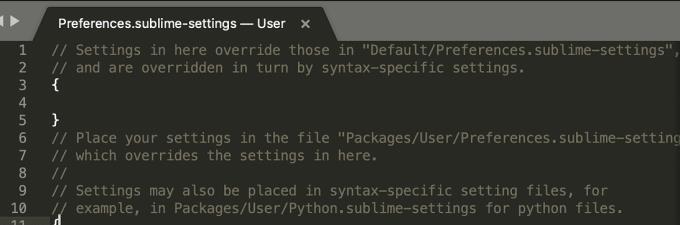
Kopirajte privzete nastavitve in preverite, ali se napaka ponavlja.
Vaše uporabniške nastavitve po meri preglasijo privzete nastavitve. Če določeni elementi niso določeni v vaših uporabniških nastavitvah po meri, bodo samodejno uporabljene vaše privzete nastavitve.
Pravzaprav je to razlog, zakaj so privzete uporabniške nastavitve sestavljene iz praznega slovarja { } JSON.
Če želite program povrniti v novo nameščeno stanje, morate odstraniti mapo s podatki.
Njegova lokacija se razlikuje glede na operacijski sistem, ki ga uporabljate:
Ko najdete mapo s podatki, zaprite Sublime Text in nato premaknite podatkovno mapo na namizje.
Sublime Text bo samodejno ponovno ustvaril mapo s podatki, ko jo znova naložite.
Drugi uporabniki so predlagali, da se težava reši z brisanjem nastavitvene datoteke iz paketov (C:// Users /Packages/PHP.sublime-settings).
Če se odločite za uporabo te metode, ne pozabite najprej varnostno kopirati te datoteke.
Upamo, da vam je uspelo odpraviti napako pri razčlenjevanju nastavitev v Sublime Text.
Se sprašujete, kako integrirati ChatGPT v Microsoft Word? Ta vodnik vam pokaže, kako to storiti s pripomočkom ChatGPT za Word v 3 enostavnih korakih.
Tukaj najdete podrobna navodila, kako spremeniti niz uporabniškega agenta v brskalniku Apple Safari za MacOS.
Prikazujemo vam, kako spremeniti barvo osvetlitve za besedilo in besedilna polja v Adobe Readerju s tem korak-po-korak priročnikom.
Ali potrebujete načrtovanje ponavljajočih se srečanj na MS Teams z enakimi člani ekipe? Naučite se, kako nastaviti ponavljajoče se srečanje v Teams.
Želite onemogočiti zaslon za posodobitev programske opreme Apple in preprečiti njegovo pojavljanje na računalniku Windows 11 ali Mac? Preizkusite te metode zdaj!
Če iščete osvežujočo alternativo tradicionalni virtualni tipkovnici, je Samsung Galaxy S23 Ultra odlična rešitev. Z
Odkrijte, kako odpraviti napako OneDrive s kodo 0x8004de88, da boste lahko spet uporabljali svoje oblačne shrambe.
V tem vadnici vam pokažemo, kako spremeniti privzeto nastavitev povečave v Adobe Readerju.
Ali pogosto vidite napako Opravičujemo se, nismo se mogli povezati z vami na MS Teams? Preizkusite te napotke za odpravljanje težav in se znebite te težave zdaj!
Trenutno ni mogoče onemogočiti anonimnih vprašanj v Microsoft Teams Live Events. Tudi registrirani uporabniki lahko pošiljajo anonimna vprašanja.






